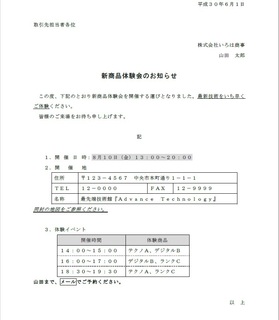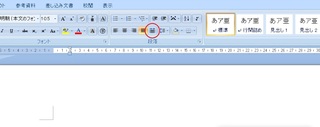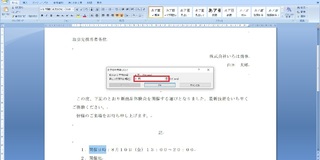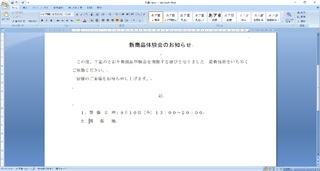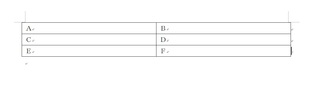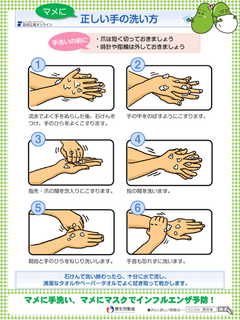ワード文書作成 〜実践編08〜
2020年01月12日
みなさま、こんにちはー(*´ω`*)ノ
花です(*´ω`*)
さて、今日はいきなりの問題(心理テスト)から行こうと思います!(笑)
次の言葉の後に言葉を埋めて下さい。
1.水たまりは、「 」。
2.あの子って、「 」。
では、この心理テストの答えは最後に(*´ω`*)
ということで、今回は早速本題のワードに入りたいと思います!
なぜ、今回はこんな簡単に前半を終わらせたか!
理由は簡単!
私がやっと元気になったことで、元来の私のおしゃべり癖が発動して、雑談だけで記事が埋まってしまいそうになったからです!
なので、強制的にシャットダウン!
では、本題のワードのお話に入ります(笑)
それでは、ワードですが、今作っている文書は、これです。
そして、現在までのワードの状況がこれです。
ということで、先日はインデントのお話をしました。
インデントの三角部分の動かし方はかなり細かいし、動かしたつもりでうまく動かせなかった!ってことが良く起きるので、何度も練習してみてくださいね(*´ω`*)
では、今回は、均等割り付けの話になります。
均等割り付けとは、その言葉通り、基準になる文字数を指定し、その文字数の範囲で均等に文字を並べてくれる機能です。
今回均等割り付けする文字列は、
1.開催日時:8月10日(金)13:00〜20:00
2.開催地
これの、
「開催日時」
「開催地」
という2つの文字列です。
ではやり方ですが、まず、この2つの文字列が何文字を基準にした均等割り付けをするかというと、上にある文章から6文字分を基準して均等割り付けすることがわかります。
具体的に画像に示すと
画質が悪いことは、お許しください(´・ω・`)
ということで、6文字を基準とした均等割り付けをします。
まず、いつものように変化を加えたい箇所。
今回で言えば、まずは「開催日時」をマウスで左クリックしながらなぞり(ドラッグ)、選択状態(色を反転)しておきます。
そして、画像の赤い丸の部分をクリックします。
この時、赤い丸以外の場所でクリックしないように気をつけましょう。
でないと、先ほどの選択状態が解除されます。
クリックすると、画像中央のような小さなウィンドウが開くので、元々入っている数字は気にせず、6と入力し、OKを押しましょう。
すると、下記の画像のように、6文字を基準にした均等割り付けが出来ます。
これと同じことを、「開催地」でもやりましょう。
上手くできると、画像の様に「開催日時」と「開催地」どちらも6文字を基準にした均等割り付けができます。
ただ、最大の注意点として、この「開催地」を選択するとき、「開催地」の右部分にあるエンターのマークは選択しないように気をつけましょう!
これめちゃくちゃ大事ですよー!
もし、うまくいかなかったら、以前説明した、元に戻るをクリックしましょう。
ということで、今回は均等割り付けのお話をしました。
では、今回はこの辺でー(*´ω`*)ノ
心理テストの結果は
1.あなたの本当の姿です
2.好きな人の前でのあなたです
それでは、~~~ヾ(*'▽'*)o マタネー♪




花です(*´ω`*)
さて、今日はいきなりの問題(心理テスト)から行こうと思います!(笑)
次の言葉の後に言葉を埋めて下さい。
1.水たまりは、「 」。
2.あの子って、「 」。
では、この心理テストの答えは最後に(*´ω`*)
ということで、今回は早速本題のワードに入りたいと思います!
なぜ、今回はこんな簡単に前半を終わらせたか!
理由は簡単!
私がやっと元気になったことで、元来の私のおしゃべり癖が発動して、雑談だけで記事が埋まってしまいそうになったからです!
なので、強制的にシャットダウン!
では、本題のワードのお話に入ります(笑)
それでは、ワードですが、今作っている文書は、これです。
そして、現在までのワードの状況がこれです。
ということで、先日はインデントのお話をしました。
インデントの三角部分の動かし方はかなり細かいし、動かしたつもりでうまく動かせなかった!ってことが良く起きるので、何度も練習してみてくださいね(*´ω`*)
では、今回は、均等割り付けの話になります。
均等割り付けとは、その言葉通り、基準になる文字数を指定し、その文字数の範囲で均等に文字を並べてくれる機能です。
今回均等割り付けする文字列は、
1.開催日時:8月10日(金)13:00〜20:00
2.開催地
これの、
「開催日時」
「開催地」
という2つの文字列です。
ではやり方ですが、まず、この2つの文字列が何文字を基準にした均等割り付けをするかというと、上にある文章から6文字分を基準して均等割り付けすることがわかります。
具体的に画像に示すと
画質が悪いことは、お許しください(´・ω・`)
ということで、6文字を基準とした均等割り付けをします。
まず、いつものように変化を加えたい箇所。
今回で言えば、まずは「開催日時」をマウスで左クリックしながらなぞり(ドラッグ)、選択状態(色を反転)しておきます。
そして、画像の赤い丸の部分をクリックします。
この時、赤い丸以外の場所でクリックしないように気をつけましょう。
でないと、先ほどの選択状態が解除されます。
クリックすると、画像中央のような小さなウィンドウが開くので、元々入っている数字は気にせず、6と入力し、OKを押しましょう。
すると、下記の画像のように、6文字を基準にした均等割り付けが出来ます。
これと同じことを、「開催地」でもやりましょう。
上手くできると、画像の様に「開催日時」と「開催地」どちらも6文字を基準にした均等割り付けができます。
ただ、最大の注意点として、この「開催地」を選択するとき、「開催地」の右部分にあるエンターのマークは選択しないように気をつけましょう!
これめちゃくちゃ大事ですよー!
もし、うまくいかなかったら、以前説明した、元に戻るをクリックしましょう。
ということで、今回は均等割り付けのお話をしました。
では、今回はこの辺でー(*´ω`*)ノ
心理テストの結果は
1.あなたの本当の姿です
2.好きな人の前でのあなたです
それでは、~~~ヾ(*'▽'*)o マタネー♪
タグ:ワード
【このカテゴリーの最新記事】
この記事へのコメント
コメントを書く